怎么设置文件的打开方式 如何设置文件的默认打开方式
更新时间:2024-03-17 09:49:06作者:xtyang
在日常工作和生活中,我们经常需要打开各种类型的文件,比如文档、图片、视频等,有时候我们可能会遇到一些问题,比如文件不能正常打开或者默认打开方式不是我们想要的。那么如何设置文件的打开方式呢?如何设置文件的默认打开方式呢?接下来我们将介绍一些简单的方法来帮助你解决这些问题。
操作方法:
1、右击需要设置的文件。
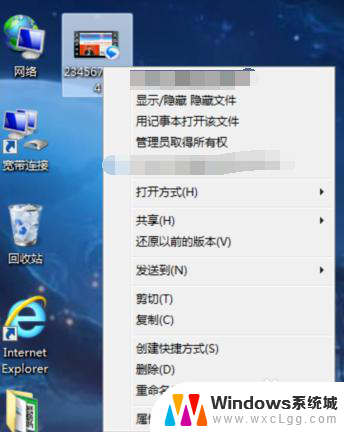
2、选择“打开方式”,点击“选择默认程序”。
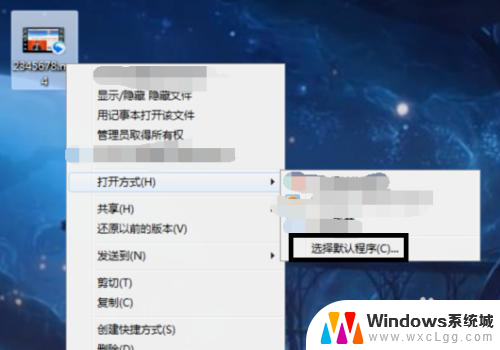
3、点击想要设置默认打开该文件的软件图标。
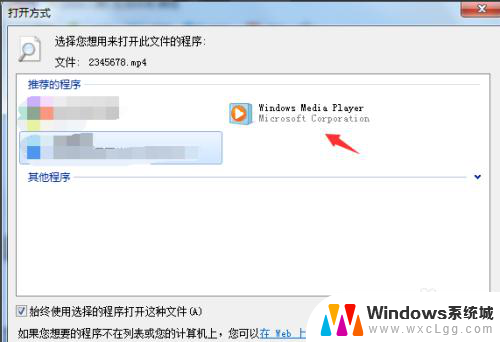
4、然后勾选左下方的“始终使用选择的程序打开这种文件”的复选框,再点击右下方的“确定”按钮即可。
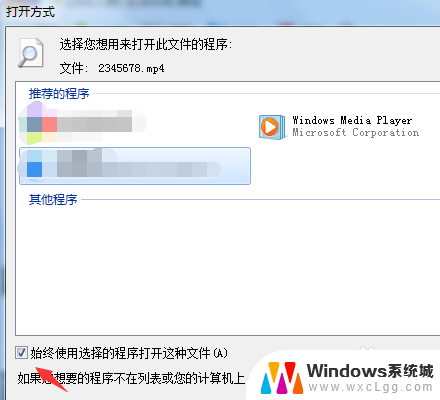
5.以上就是设置文件默认打开方式的方法了,希望能帮助到你。
以上就是设置文件打开方式的全部内容,如果有任何疑问,用户可以根据以上步骤进行操作,希望这能对大家有所帮助。
怎么设置文件的打开方式 如何设置文件的默认打开方式相关教程
-
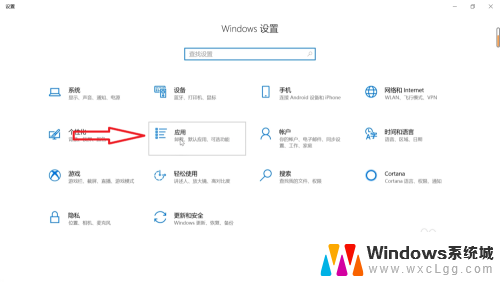 如何默认wps打开文件 怎么把wps文件设为默认打开方式
如何默认wps打开文件 怎么把wps文件设为默认打开方式2023-12-08
-
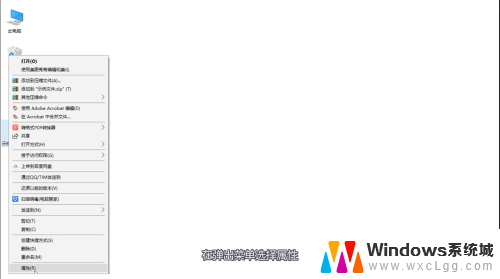 pdf的打开方式怎么设置 如何更改PDF文档默认打开方式
pdf的打开方式怎么设置 如何更改PDF文档默认打开方式2024-04-09
-
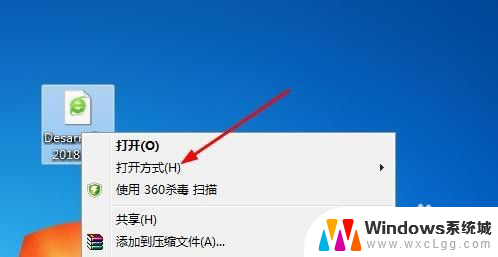 电脑默认打开方式怎么设置 默认打开方式设置教程
电脑默认打开方式怎么设置 默认打开方式设置教程2024-01-30
-
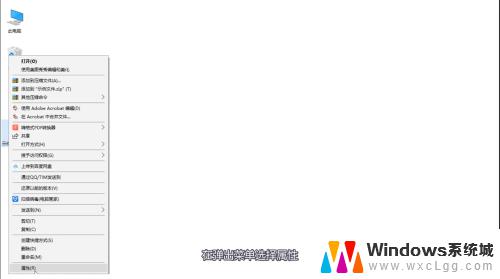 更改pdf打开方式 设置PDF文档默认打开方式的步骤
更改pdf打开方式 设置PDF文档默认打开方式的步骤2023-11-01
-
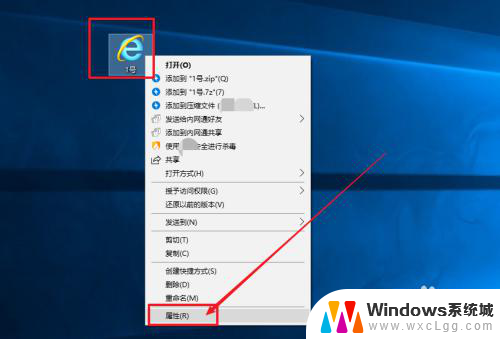 如何设置pdf打开方式 如何设置pdf默认打开方式为Adobe Reader
如何设置pdf打开方式 如何设置pdf默认打开方式为Adobe Reader2024-08-11
-
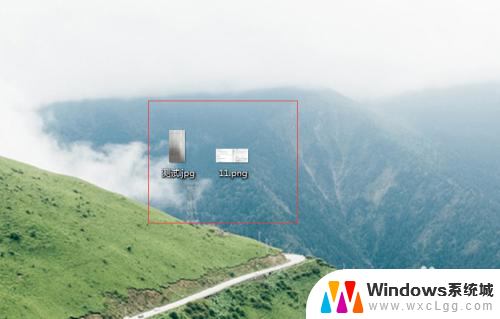 电脑文件怎么恢复以前的打开方式 如何将文件的打开方式恢复到默认选项
电脑文件怎么恢复以前的打开方式 如何将文件的打开方式恢复到默认选项2024-02-14
- 文档默认打开方式怎么改成wps 怎样让文件默认使用WPS打开
- 文档打开方式怎么设置成word Word文档默认打开方式设置方法
- 华为手机打开文档默认方式怎么改 华为手机文件默认打开方式怎么更改
- wps如何设置word默认打开是上次打开的位置 如何在wps中设置word默认打开上次打开的位置
- 笔记本开机闪屏是什么原因,怎么解决 笔记本电脑频繁闪屏怎么办
- 固态硬盘装进去电脑没有显示怎么办 电脑新增固态硬盘无法显示怎么办
- word如何加批注 Word如何插入批注
- 怎么让word显示两页并排 Word文档同屏显示两页
- switch手柄对应键盘键位 手柄按键对应键盘键位图
- 苹果平板怎么变成电脑模式 iPad如何切换至电脑模式
电脑教程推荐
- 1 固态硬盘装进去电脑没有显示怎么办 电脑新增固态硬盘无法显示怎么办
- 2 switch手柄对应键盘键位 手柄按键对应键盘键位图
- 3 微信图片怎么发原图 微信发图片怎样选择原图
- 4 微信拉黑对方怎么拉回来 怎么解除微信拉黑
- 5 笔记本键盘数字打不出 笔记本电脑数字键无法使用的解决方法
- 6 天正打开时怎么切换cad版本 天正CAD默认运行的CAD版本如何更改
- 7 家庭wifi密码忘记了怎么找回来 家里wifi密码忘了怎么办
- 8 怎么关闭edge浏览器的广告 Edge浏览器拦截弹窗和广告的步骤
- 9 windows未激活怎么弄 windows系统未激活怎么解决
- 10 文件夹顺序如何自己设置 电脑文件夹自定义排序方法